Angesichts dessen, dass WordPress das beliebteste Blogging istSoftware auf der Welt, erwarten viele Benutzer, dass ein einfaches, integriertes Backup-System vorhanden ist. Leider ist dies nicht der Fall, und Benutzer, die eine WordPress-Site sichern möchten, müssen dies manuell tun.
SQL-Datenbank
Ein kritischer Aspekt bei der Sicherung von WordPressInstallation unter Linux ist die SQL-Datenbank. Glücklicherweise ist das Sichern von SQL unter Linux sehr einfach. Um ein Backup der WordPress-Datenbank zu erstellen, verwenden wir "sqldump". Es ist ein einfaches Tool, das bei korrekter Verwendung zum einfachen Exportieren der SQL-Inhaltsdatenbanken unter Linux verwendet werden kann.
Um Ihre WordPress-Datenbank zu exportieren, öffnen Sie ein Terminal und erhalten Sie eine Root-Shell mit su (oder sudo -s, wenn das Root-Konto deaktiviert ist).
su -
Nachdem die Shell über die vollständigen Root-Berechtigungen verfügt, erstellen Sie einen neuen Sicherungsordner mit den Unterverzeichnissen für SQL und Installationsdateien.
mkdir -p /root/wp-backup mkdir -p /root/wp-backup/sql mkdir -p /root/wp-backup/wp-installation-files
Verwendung der CD Befehl, bewegen Sie das Terminal auf die sql Unterordner innerhalb der wp-backup Verzeichnis.
cd /root/wp-backup/sql
Exportieren Sie anschließend die WP-Datenbank in eine SQL-Datei auf dem Linux-Server. Denken Sie daran, dass die sqldump Befehl funktioniert nicht, wenn Sie das nicht kennenkorrekte Datenbankdetails (korrekter DB-Name, Benutzer und Passwort). Wenn Sie den Anweisungen zum Installieren von WordPress auf einem Ubuntu-Server gefolgt sind, lautet der WP SQL-Datenbankname "wordpressdb" und der Benutzer "ubuntuwordpress".
mysqldump -u username -p databasename > db.wp__backup.sql
Führen Sie die ls Befehl, um zu bestätigen, dass das neue wp_backup.sql ist in der / root / wp-backup / sql Mappe.
ls -a
Wenn Sie bestätigen können, dass die SQL-Datei vorhanden ist, ist die WordPress SQL-Sicherung abgeschlossen!
Sichern Sie die WordPress-Installation
Nachdem die WordPress SQL-Datenbank gepflegt wurde, besteht der nächste Schritt im Sicherungsprozess darin, die WordPress-Installation selbst beizubehalten. Das Sichern der Installation beginnt mit der cp Befehl zum Verschieben aller Dateien von / var / www / html zu / root / wp-backup / wp-installationsdateien.
Verwenden Sie im Terminal cp um eine vollständige Kopie Ihrer aktuellen WordPress-Installation zu erstellen.
cp -rp /var/www/html/* /root/wp-backup/wp-installation-files/
Der Kopierbefehl kann einige Zeit in Anspruch nehmen, je nachdem, wie groß Ihre WordPress-Installation ist. Wenn die cp Befehl beendet das Laufen, CD in das Sicherungsverzeichnis und verwenden Sie die ls Befehl zum Bestätigen, dass die Dateien vorhanden sind. Wenn Sie feststellen, dass Dateien fehlen, ist es möglicherweise eine gute Idee, den Befehl erneut auszuführen.
cd /root/wp-backup/wp-installation-files/ ls -a
Backup komprimieren
Alle kritischen WordPress-Dateien befinden sich in einem BackupStandort. Der nächste Schritt im Sicherungsprozess besteht darin, alles in ein Tar-Archiv zu komprimieren. Das Komprimieren von Dateien mag mühsam erscheinen, es lohnt sich jedoch, da sich das Backup später viel einfacher archivieren und transportieren lässt. Führen Sie den folgenden Befehl aus, um ein neues Tar-Archiv der Sicherung zu erstellen:

tar -zcvpf wordpress-backup.tar.gz /root/wp-backup
Sobald die Komprimierung beendet ist, ist dies der PunktDas Backup ist transportbereit. Laden Sie das Backup hoch, aber seien Sie gewarnt, dass es unverschlüsselt ist. Das Backup unverschlüsselt zu lassen, ist eine sehr schlechte Idee, zumal dies bedeutet, dass jeder die SQL-Datenbankdatei, die Website-Struktur usw. durchsehen kann.
Das Verschlüsseln des WP-Backup-Archivs ist einfach und problemlosBeginnt mit der Installation von GnuPG auf Ihrem Server. Suchen Sie im Paket-Manager nach "gpg" und installieren Sie es. Verwenden Sie dann den folgenden Befehl, um das Sicherungsarchiv zu verschlüsseln.
gpg -c wordpress-backup.tar.gz
Gpg fragt während des Verschlüsselungsvorgangs nach einem Passwort. Geben Sie ein unvergessliches Passwort in das Terminal ein und drücken Sie die eingeben Taste auf der Tastatur.
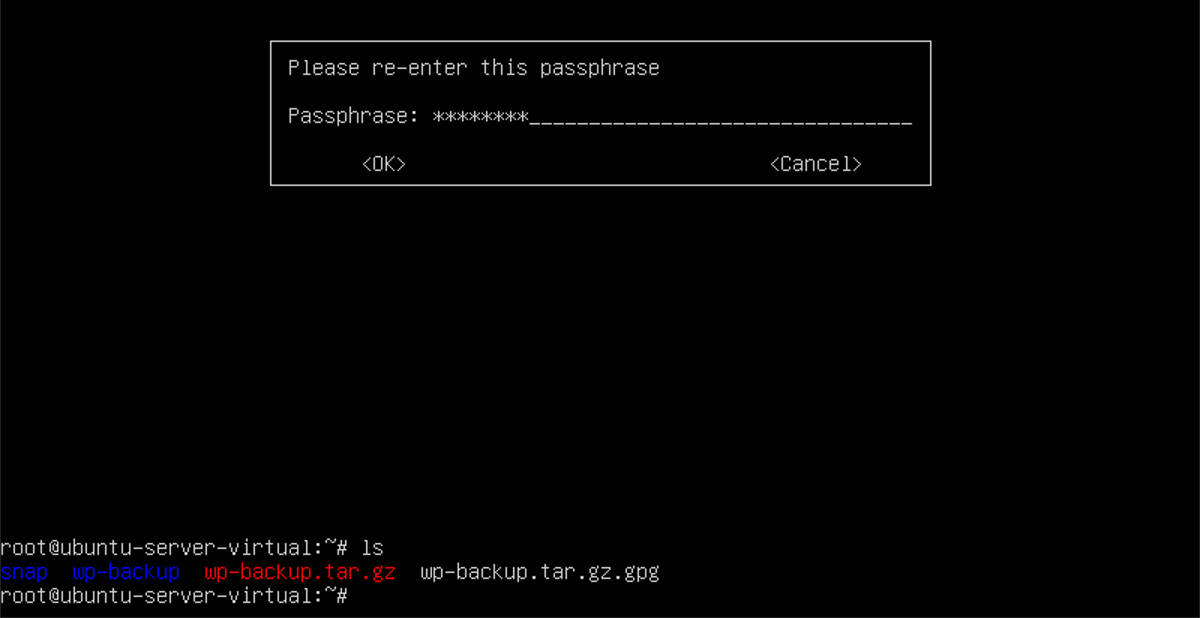
Nach Abschluss des Verschlüsselungsvorgangs lautet die Ausgabedatei wordpress-backup.tar.gz.gpg. Dies ist die sichere Form der Sicherung und die einzige Datei, die Sie benötigen. Bewahren Sie das unverschlüsselte Archiv nicht auf!
Stellen Sie die Sicherung wieder her
Müssen Sie das Backup wiederherstellen? Mach Folgendes.
Gewinnen Sie zunächst eine Wurzelschale mit su oder sudo -s.
su -
oder
sudo -s
Navigieren Sie dann zu /Wurzel und fügen Sie dort die Datei wordpress-backup.tar.gz.gpg ein.
Entschlüsseln Sie das verschlüsselte Backup:
gpg wordpress-backup.tar.gz.gpg
Extrahieren Sie das Backup-Archiv mit Teer.
tar -xvpf wordpress-backup.tar.gz
Nächster, CD in den SQL-Ordner und importieren Sie die Datenbank.
cd /root/wp-backup/sql
mysqldump -u username -p databasename < db.wp__backup.sql
Durch das Importieren der SQL-Datenbank werden sofort alle Blog-Daten, Benutzerinformationen, Posts usw. erneut importiert. Danach müssen die WordPress-Systemdateien nur noch an die richtige Stelle verschoben werden.
Verwendung der cp Befehl, verschieben Sie die Dateien an Ort und Stelle.
cp -rp /root/wp-backup/* /var/www/html
Schließlich entfernen Sie die Archivdateien und bereinigen Sie die /Wurzel Mappe.
rm wordpress-backup.tar.gz rm wordpress-backup.tar.gz.gpg rm -rf wordpress-backup</ p>












Bemerkungen